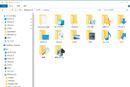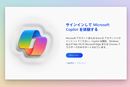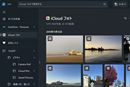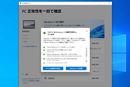ChromeOS Flex�̏���N�����ɂ́AGoogle�A�J�E���g�ւ̃��O�C���Ȃǂ̏����ݒ���s���܂��B
�N������ƁAUSB�C���X�g�[���[�ŋN�������Ƃ��Ɠ����uWelcome to ChromeOS Flex�v��ʂ��\������܂��B���p���̎菇�ʼn�������̂Ɠ���������J��Ԃ��A���[�U�[�I����ʂ��\�������܂ʼn�ʂ�i�߂Ă��������B
���[�U�[�I����ʂ܂ŗ�����A�u���Ȃ��v�܂��́u���q�l�v�i�����ł́u���Ȃ��v��I���j��I�����āu���ցv���N���b�N���܂��B
�u�uChromebook�v�ւ̃��O�C���v��ʂ��\�����ꂽ��AGoogle�A�J�E���g�̃��[���A�h���X�A�܂���Google�A�J�E���g�ɓo�^���Ă���d�b�ԍ�����͂��āu���ցv���N���b�N���܂��B
���̉�ʂ�Google�A�J�E���g�̃p�X���[�h����͂��āu���ցv���N���b�N�BGoogle�A�J�E���g��2�i�K�F�v���Z�X��ݒ肵�Ă���ꍇ�́A��ʂ̈ē��ɂ��������ăA�J�E���g�ւ̃��O�C���������Ă��������B
�u���Ȃ��v�܂��́u���q�l�v��I�����āu���ցv���N���b�N
Google�A�J�E���g�̃��[���A�h���X�A�܂���Google�A�J�E���g�ɓo�^���Ă���d�b�ԍ�����͂��āu���ցv���N���b�N
Google�A�J�E���g�̃p�X���[�h����͂��āu���ցv���N���b�N
2�i�K�F�v���Z�X���O�C����������
���ɁAChrome�u���E�U�[�ɕۑ����Ă���u�b�N�}�[�N�A�p�X���[�h�A�����Ȃǂ̓����ɂ��ē��ӂ��܂��B���̂Ƃ��A�u�ݒ��ɓ����I�v�V�������m�F����v�Ƀ`�F�b�N�����Ă����ƁA�����ݒ芮����ɓ������e�̐ݒ���m�F�^�ύX�����ʂ��J���܂��B
�����ł́A�u�ݒ��ɓ����I�v�V�������m�F����v�Ƀ`�F�b�N�����āu���ӂ��đ��s�v���N���b�N���܂��B
�u���ӂ��đ��s�v���N���b�N
���̉�ʂ́AChromeOS Flex�����W����n�[�h�E�F�A���Ɋւ���ē��ł��B���W�����f�[�^�̓O�[�O���ɑ��M����A������T�[�r�X����ɗ��p����܂��B
���b�Z�[�W���悭�ǂ݁A���e���m�F������u���ӂ��đ��s�v���N���b�N���Ă��������B
�����āAGoogle�A�V�X�^���g�Ɋւ���ē��ł��B�m�F���āu���ӂ���v���N���b�N���܂��B
�ē����悭�ǂ݁A�u���ӂ��đ��s�v���N���b�N
�ē����m�F���āu���ӂ���v���N���b�N
�uOK Google�v�̔��b��Google�A�V�X�^���g���g����悤�ɂ��邩�ۂ������߂܂��B�������悭�ǂ݁A������Ƃ��́u���ӂ���v�A�s�v�Ȃ�u�������v���N���b�N���܂��B
���������������Ƃ��́u���ӂ���v���N���b�N
ChromeOS Flex�́AAndroid�X�}�[�g�t�H���Ƃ̘A�g�@�\�����p�ł��܂��B
ChromeOS Flex�Ɠ���Google�A�J�E���g�Ń��O�C�����Ă���Android�X�}�[�g�t�H�����g���Ă���ꍇ�A�����ŃX�}�[�g�t�H����F������̂Ŋm�F���A�u���ӂ��đ��s�v���N���b�N�B�@�\���K�v�Ȃ��ꍇ�́A�u�������v���N���b�N���Ă��������B
�u����ŏ��������ł��v�ƕ\�����ꂽ��u�n�߂�v���N���b�N�B����ŁA�����ݒ�͊����ł��B
Android�X�}�[�g�t�H���Ƃ̘A�g�@�\���g���ꍇ�́u���ӂ��đ��s�v���N���b�N
�Ō�Ɂu�n�߂�v���N���b�N
�����̐ݒ�Łu�ݒ��ɓ����I�v�V�������m�F����v�Ƀ`�F�b�N�����Ă����ꍇ�AChrome�̐ݒ��ʂ������ŊJ���܂��B���̂Ƃ��A�����Ƀp�X�t���[�Y��ݒ肵�Ă���ꍇ�́A�p�X�t���[�Y�̓��͂��K�v�ł��B����������e�Ȃǂ��m�F���A�K�v������ΕύX���Ă��������B
Chrome�̐ݒ��ʂœ����I�v�V�������m�F�^�ύX����
Chrome�̐ݒ��ʂ����ƁA�u�g�����E�q���g�v�A�v�����\������܂��B���A�v���ł́AChromeOS Flex�֗̕��Ȏg������V�@�\�A�w���v�����Q�Ƃł��܂��B
�͂��߂ɂЂƒʂ�m�F���A����ɍ������Ƃ��Ɋ��p����Ƃ����ł��傤�B�u�g�����E�q���g�v�A�v���́A�����`���[����N���ł��܂��B
ChromeOS Flex�֗̕��Ȏg������q���g���Q�Ƃł���u�g�����E�q���g�v�A�v��
�C�ɂȂ�̂́A�ǂ�ȃA�v���𗘗p�ł���̂��ł��傤�B����́A�����`���[���J���Ă݂�Ƃ킩��܂��B
���R�̂��ƂȂ���A�uChrome�v�uGmail�v�uGoogle�J�����_�[�v�uGoogle�t�H�g�v�uGoogle�}�b�v�v�uYouTube�v�u���b�Z���W���[�v�uGoogle Keep�v�Ƃ������O�[�O���̊e��A�v���^�T�[�r�X�����p�ł��܂��B
�`��A�v����ʐ^���H�A�v��������A�u�E�F�u�X�g�A�v����lj����邱�Ƃ��\�ł��B
�������APlay Store�ɂ͑Ή����Ă��炸�AAndroid�X�}�[�g�t�H���p�̃A�v���͗��p�ł��܂���B
�܂��AWindows PC��Mac�p�̃\�t�g�̓C���X�g�[���ł��܂���̂ŁA���p�s�ł��B���l�̋@�\�����A�v�����E�F�u�X�g�A����T�����ƂɂȂ�܂��B
Word��Excel�Ȃǂ�����܂���̂ŁA�����̃I�t�B�X�\�t�g�́A�uGoogle�h�L�������g�v��uGoogle�X�v���b�h�V�[�g�v�ő�p���邱�ƂɂȂ�܂��B
�W���ő����̃A�v�����o�^����Ă���B�A�v���̓����`���[����N������
Windows PC��Mac�����������������̂́AAndroid�X�}�[�g�t�H���Ƃ̘A�g�@�\�ł��B
�܂��ASmart Lock�@�\�ɂ��AChromeOS Flex�ւ̃��O�C�����AAndroid�X�}�[�g�t�H��������p�X���[�h�̓��͂��K�v�Ȃ��Ȃ�܂��B
�C���X�^���g�e�U�����O�@�\�ł́AAndroid�X�}�[�g�t�H���̒ʐM������g���e�U�����O�����p�ł��܂��B
Android�X�}�[�g�t�H���̎ʐ^��e�탁�f�B�A��\��������A�ʒm���m�F�ł���@�\���֗��ł��BAndroid�X�}�[�g�t�H�����[�U�[�ł���A�����̋@�\�͖��͓I�ł��傤�B
ChromeOS Flex�́A���ۂɎg���Ă݂�ƁA�z���ȏ�Ɏg���₷��OS���Ɗ����܂����B������y���ŁA�X�g���X�������邱�Ƃ�����܂���B
��_���グ��Ƃ���Ȃ�AWindows��Mac�Ɣ�r����Ɨ��p�ł���A�v�������Ȃ��_�ł��傤���B
�܂��AWindows PC��Mac�̃L�[�{�[�h�ł́A����Ă���@�\�Ƃ͈قȂ�P�[�X������˘f��������܂��B���ɁA�V���[�g�J�b�g�L�[��ChromeOS Flex�Ǝ��̂��̂�����A���̓s�x�o���Ă����K�v������܂��B
�����������I�Ɍ���ƁA�����ł����܂Ŏg����̂ł���Ώ\���ł͂Ȃ��ł��傤���B���ɁAWeb�y�[�W�̉{����[���A�A���������̊Ǘ�����ȗp�r�ł���A�@�\�ʂō��邱�Ƃ͏��Ȃ��Ǝv���܂��B
�Â��Ȃ��Ďg���Ă��Ȃ��p�\�R���������Ă���̂Ȃ�A�����p�A���邢�͂��q����p�Ɋ��p���Ă݂Ă͂������ł��傤���B�Z�J���h�}�V���Ƃ��Ă��A�\���ɗ��p���l������Ǝv���܂��B





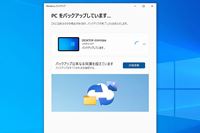



![[PR]�uAMD Ryzen 9�v���ځuASUS TUF Gaming A16�v�̃R�X�p��������](https://img1.kakaku.k-img.com/images/maga/icv/pc180/22297/thumbnail_s.jpg)
![[PR] ���R�X�p�L�@EL�̒��ڃ��f���I�uASUS Vivobook S16 (M3607)�v](https://img1.kakaku.k-img.com/images/maga/icv/pc180/22295/thumbnail_s.jpg)







![Galaxy Tab A11+ 5G SIM�t���[ [�O���[]](https://img1.kakaku.k-img.com/images/productimage/l/K0001721970.jpg)
![TRINITY AZL-TRINITY-ST-MNT [Frozen Mint]](https://img1.kakaku.k-img.com/images/productimage/l/K0001722383.jpg)
![Modern-13-F1MOG-5589JP [�v���`�i�O���C]](https://img1.kakaku.k-img.com/images/productimage/l/K0001722838.jpg)
![�t�H�N�g�����_�[ APO-LANTHAR 28mm F2 Aspherical [�\�j�[E�p]](https://img1.kakaku.k-img.com/images/productimage/l/K0001719908.jpg)